De beste adblockers om reclame te blokkeren in Google Chrome
Heb je genoeg van vervelende advertenties in je browser? Ontdek de beste adblockers die je kunt downloaden als Google Chrome-extensies. Lees hier onze gedetailleerde beoordeling en onze tips om elke extensie te installeren. Het resultaat? Een aangenamere surfervaring.
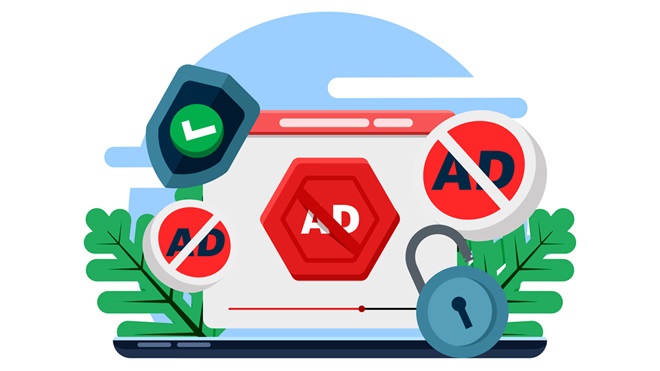
Waarom een adblocker gebruiken in Google Chrome?
Adblockers zijn een goede manier om op het web te surfen zonder de vervelende reclame die op veel sites verschijnt. Adblockers blokkeren de code die wordt gebruikt om reclame weer te geven, zodat je ze niet te zien krijgt.Een adblocker installeer je als een extensie in je browser. Er zijn veel adblockers op de markt, maar de meeste werken op dezelfde manier. Enkele populaire extensies zijn AdBlock, AdBlock Plus, Ghostery, enz.
Google Chrome heeft een ingebouwde adblocker. Uit onze tests blijkt echter dat deze bijna niets blokkeert. Dat is logisch: Google haalt het grootste deel van zijn inkomsten uit reclame en zal deze dus niet snel blokkeren. Daarom is het beter om een extensie te downloaden in Chrome.
Om dezelfde reden is het niet mogelijk om reclame te blokkeren in Chrome op je Android-toestel, omdat Google niet toestaat dat extensies worden gedownload. Gelukkig zijn er alternatieve oplossingen. Ontdek ze in ons volledige artikel over het blokkeren van reclame op je smartphone.
Houd er rekening mee dat je met een adblocker websites hun inkomsten (of een deel daarvan) ontneemt. Gelukkig kun je met de meeste adblockers elke site op een witte lijst zetten ("whitelisten"). Voor een overzicht van alle voor- en nadelen van een adblocker, lees hier ons volledige artikel. Terug naar boven
Top 3 beste adblockers voor Google Chrome
Terug naar boven1. AdLock
Deze adblocker, die je hier kunt downloaden, kwam in onze test als tweede uit de bus. uBlock Origin kwam op de eerste plaats, maar die is niet meer beschikbaar in Google Chrome. In onze test bleek hij zeer efficiënt in het besparen van data en tijd. Er worden minder gegevens naar je computer gedownload en webpagina's worden sneller geladen.
In tegenstelling tot andere adblockers slaagde AdLock er niet in om malware te blokkeren in reclames, maar reclame werd wel efficiënt geblokkeerd in Google en YouTube. Met deze adblocker werd 19% minder data gedownload.
2. AdGuard
Misschien een minder bekende naam, maar wel een zeer goede adblocker, te downloaden via deze link. AdGuard slaagt erin om 19% minder data te downloaden en kan malware blokkeren die verborgen zit in reclame.
AdGuard valt ook op door zijn gratis DNS-server. Meer geavanceerde gebruikers kunnen AdGuard gebruiken om de DNS-server van hun apparaat aan te passen, waardoor advertenties op DNS-niveau worden geblokkeerd. Je kunt AdGuard ook downloaden als applicatie op je computer of smartphone.
3. Ghostery
Het blauwe spookje is een andere goede optie voor het blokkeren van reclame. Je kunt de adblocker downloaden via deze weg. Deze adblocker is gratis en open source. In onze test slaagde Ghostery er ook in om websites sneller te laden.
Een handige functie van Ghostery is dat je bij elke site kunt kiezen om cookies automatisch te weigeren of te accepteren. Dit voorkomt dat je bij elk bezoek aan een nieuwe website je voorkeuren voor het cookiebeleid moet aangeven. Als je dit eenmaal hebt aangegeven in Ghostery, doet de software het voor jou.
Hoe installeer ik een adblocker in Chrome?
Ga in Chrome naar de webstore.
Klik links op het tekstvak en zoek naar de adblocker. Zorg ervoor dat de naam correct is. Veel adblockers hebben vergelijkbare namen, maar komen niet van dezelfde fabrikant. Ad-Blocker is bijvoorbeeld niet hetzelfde als Adblocker of Adblocker Plus.

Selecteer de adblocker die je wilt installeren en klik op Toev. aan Chrome en vervolgens op Extensie toevoegen om te bevestigen.
I
Na een paar seconden is de extensie geïnstalleerd. Je ziet het logo normaal gesproken in de rechterbovenhoek van je browser, naast de adresbalk.

Als je de extensie niet ziet, klik dan met de rechtermuisknop op het puzzelstukje. Klik vervolgens naast de adblocker die je hebt geïnstalleerd op het pinnetje zodat het blauw wordt. De extensie wordt zichtbaar naast de adresbalk.
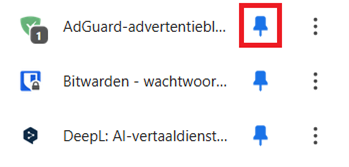
Terug naar boven
Hoe gebruik ik een adblocker in Chrome?
Zodra de adblocker is geactiveerd, hoef je bijna niets meer te doen.
Met de meeste adblockers kun je websites op een witte lijst zetten ("whitelisten"), zodat advertenties op deze sites nog steeds worden weergegeven. Dit is handig als je niet wilt dat deze sites advertentie-inkomsten mislopen.
Soms werken websites niet goed omdat de adblocker te veel blokkeert, in dat geval kun je ze ook whitelisten.
De procedure verschilt per adblocker, maar is vaak vergelijkbaar. Klik op het adblocker-logo bovenaan de pagina en vervolgens op een knop (of tekst) om de website waarop je je bevindt te whitelisten. Herlaad de pagina (sommige adblockers doen dit automatisch) zodat de site opnieuw wordt geladen zonder de adblocker. Met AdGuard ziet het er zo uit.
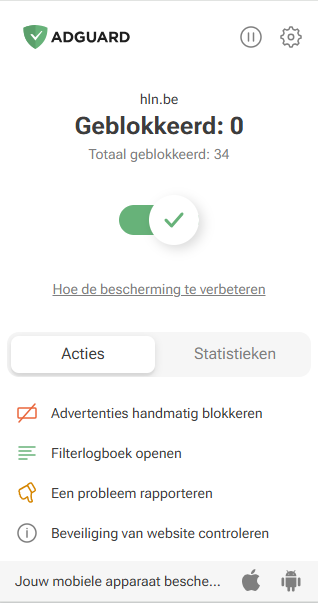
Verschuif bovenaan het balkje om de website te whitelisten. Herlaad vervolgens de pagina.
Zo kies je de juiste adblocker
Terug naar boven

